时间:2017-09-30 11:51:50 作者:weiming 来源:系统之家 1. 扫描二维码随时看资讯 2. 请使用手机浏览器访问: https://m.xitongzhijia.net/xtjc/20170930/108426.html 手机查看 评论 反馈
相信很多人在为系统做优化的时候,基本都会将很多软件禁止开机自启动。不过对于一些喜欢看视频的朋友,希望把经常使用的爱奇艺设置成开机自启动,这样就不会那么麻烦在手动启动爱奇艺了。那么该怎么设置爱奇艺开机启动呢?下面一起来看看设置爱奇艺开机启动的方法。
爱奇艺设置开机启动的方法:
1、打开爱奇艺视频,点击左上角的软件图标,在下拉菜单上点击【设置】。
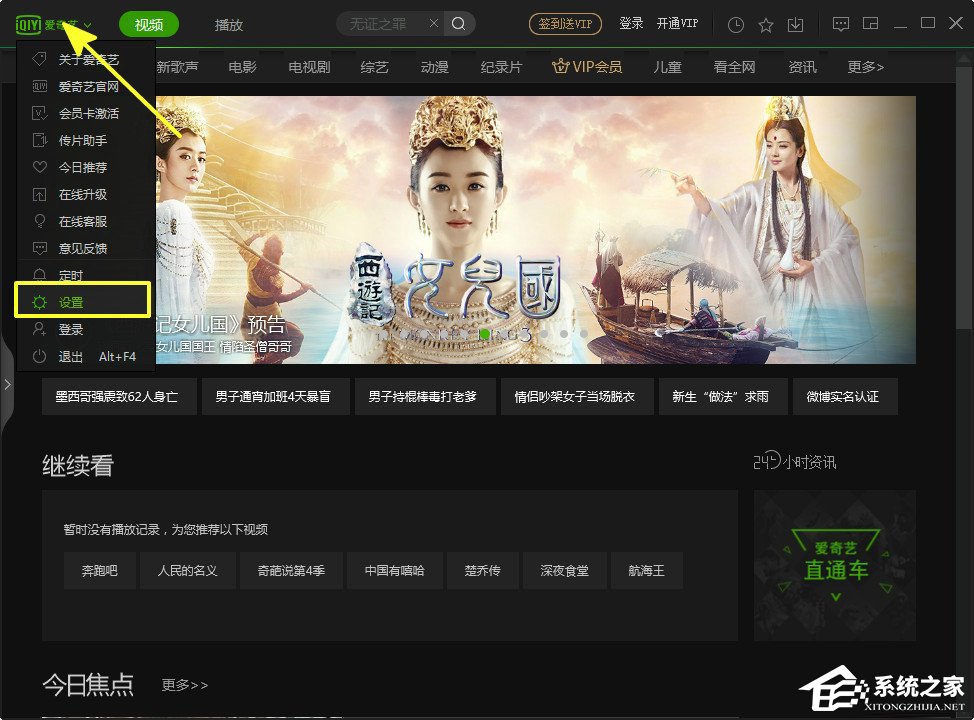
2、在打开的设置界面内点击左边框内的【其他】,勾选【登录Windows时自动运行爱奇艺】,如不想自动运行也可取消勾选,点击应用即可设置成功。

相关阅读:
如何关闭资讯热点?
在打开的设置界面内点击左边框内的【其他】,在右边显示界面内取消勾选【启动资讯热点】,点击“应用”即可设置成功。
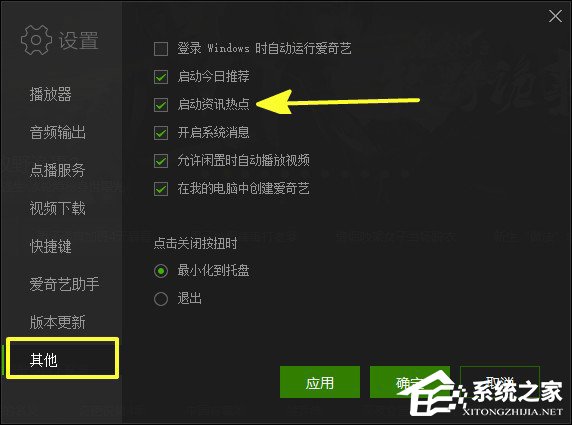
以上就是爱奇艺设置开机启动的方法,设置完成后,下次开机就会自动启动爱奇艺了。
发表评论
共0条
评论就这些咯,让大家也知道你的独特见解
立即评论以上留言仅代表用户个人观点,不代表系统之家立场